 flash基础知识分析.docx
flash基础知识分析.docx
- 文档编号:30766044
- 上传时间:2023-08-23
- 格式:DOCX
- 页数:13
- 大小:29.68KB
flash基础知识分析.docx
《flash基础知识分析.docx》由会员分享,可在线阅读,更多相关《flash基础知识分析.docx(13页珍藏版)》请在冰豆网上搜索。
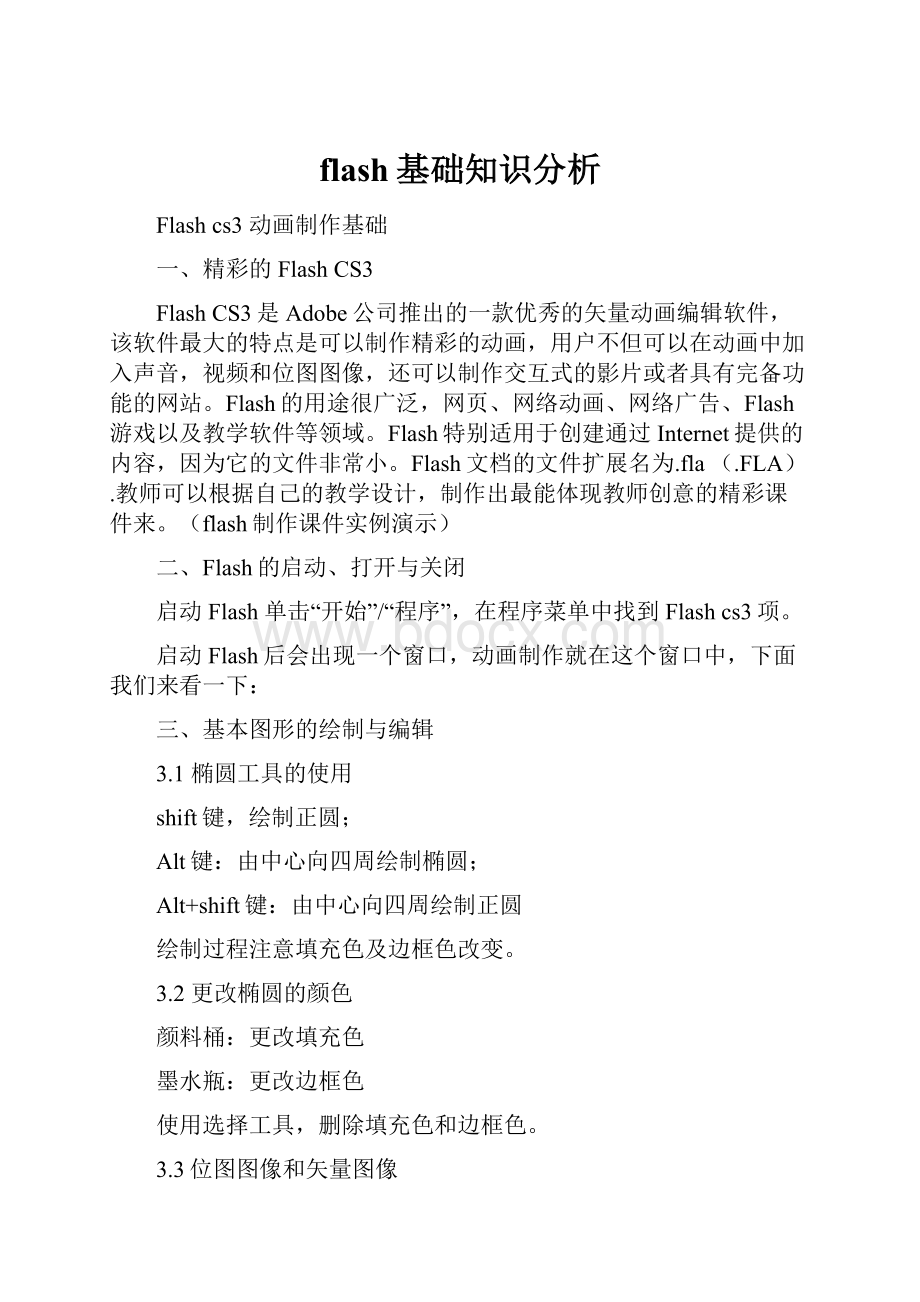
flash基础知识分析
Flashcs3动画制作基础
一、精彩的FlashCS3
FlashCS3是Adobe公司推出的一款优秀的矢量动画编辑软件,该软件最大的特点是可以制作精彩的动画,用户不但可以在动画中加入声音,视频和位图图像,还可以制作交互式的影片或者具有完备功能的网站。
Flash的用途很广泛,网页、网络动画、网络广告、Flash游戏以及教学软件等领域。
Flash特别适用于创建通过Internet提供的内容,因为它的文件非常小。
Flash文档的文件扩展名为.fla(.FLA).教师可以根据自己的教学设计,制作出最能体现教师创意的精彩课件来。
(flash制作课件实例演示)
二、Flash的启动、打开与关闭
启动Flash单击“开始”/“程序”,在程序菜单中找到Flashcs3项。
启动Flash后会出现一个窗口,动画制作就在这个窗口中,下面我们来看一下:
三、基本图形的绘制与编辑
3.1椭圆工具的使用
shift键,绘制正圆;
Alt键:
由中心向四周绘制椭圆;
Alt+shift键:
由中心向四周绘制正圆
绘制过程注意填充色及边框色改变。
3.2更改椭圆的颜色
颜料桶:
更改填充色
墨水瓶:
更改边框色
使用选择工具,删除填充色和边框色。
3.3位图图像和矢量图像
v计算机图像主要分为位图图像和矢量图像两大类。
v1.位图图像
v位图图像使用带颜色的小点(即所谓的“像素”)描述图像。
像素的多少将决定位图图像的显示质量和文件的大小,位图图像的分辨率越高,其显示越清晰,文件所占的空间也就越大。
因此,位图图像的清晰度与分辨率有关。
对位图图形放大时,放大的只是像素点,图像将变得模糊。
v2.矢量图像
矢量图形使用直线和曲线(即所谓的“矢量”)来描述图像。
当用户编辑矢量图形时,实际上是在修改直线和曲线的属性。
矢量属性还包括颜色和位置属性。
矢量图的清晰度与分辨率的大小无关,对矢量图进行缩放时,图形对象仍保持原有的清晰度和光滑度,不会发生任何偏差。
练习:
哭脸,笑脸的绘制球体
实例1:
哭脸和笑脸
知识点:
椭圆工具、线条工具、颜料桶工具
1、使用工具制作一个“笑脸”或“哭脸”。
操作步聚:
1)画脸形。
选择椭圆工具,选择线条颜色为“黑色”选择填充色为“无”,在舞台适当位置画圆(如果想画正圆,在画的同时可按住Shift键);
2)画眼睛。
用同样的方法可画眼睛,操作步聚同1,只需在选择填充色时选择“灰色”;
3)画嘴巴。
选择线条工具,画直线,然后选择箭头工具将鼠标移至直线按住左键将直拉成曲线。
四、散件(图形)、对象、元件、帧
4.1散件(图形)、对象、元件
散件:
选中图形,出现网纹的形状。
我们把这一类的物体叫“散件”或“图形”,更形象的叫“散件”。
重叠绘制图形时,会自动进行合并。
如果选择同一个图层中的图形与另一个图形合并,移动它则会永久改变其下方的图形。
对象:
允许将图形绘制成独立的对象,且在叠加时不会自动合并。
分离或重排重叠图形时,也不会改变它们的外形。
Falsh将每个图形创建为独立的对象,可以分别进行处理。
元件:
元件好比一场戏中的演员,而场景就如戏台。
FLASH就是由演员在戏台上表演。
各种效果都是对元件进行属性编辑的。
F8键:
散件变元件。
右键转换为元件
4.2帧的基础知识
帧:
帧是构成动画的基本单位,不同帧表现不同时刻动画的某一动作或状态。
在时间轴中,每一帧都由时间轴上的小方格表示。
帧分为两类:
普通帧和关键帧。
1.普通帧
在动画制作中,常在关键帧后插入一些普通帧,其内容与这一关键帧的内容完全相同,其目的是用来延长动画的播放时间。
2.关键帧
任何动画要表现运动或变化,至少前后要给出两个不同的关键状态,而中间状态的变化和衔接可以自动完成,在Flash中,表示关键状态或者内容的帧叫做关键帧。
关键帧的表现形式:
关键帧:
在时间轴上以实心黑色小圆点作为标志。
空白关键帧:
以空心小圆点作为标志,其对应的舞台上编辑内容为空。
4.3flash动画类型:
逐帧动画、补间动画(形状补间动画和动作补间动画)、特殊动画(引导动画、遮罩动画)
五、动作补间动画
5.1动画实例——球体移动
●先新建一个文件。
按ctrl+2。
Ctrl+2表示满画布显示。
●填充色设置为:
渐变绿,边框色设置为无色,最后选择椭圆工具。
●画一个正圆,转换为元件(按F8)。
●第25帧的地方插入一个关键帧,按F6即可,F6表示:
插入关键帧,并且复制上一关键帧的画面。
再把第25帧里的小球移动到右边,按shift键移动表示水平移动。
●选中两个关键帧中间的任何一帧,然后单击鼠标右键,选中“创建补间动画”,
●按ctrl+Enter键来测试
5.2归纳小结:
补间动画:
补间动画又被成为渐变动画,是创建随时间移动或更改的动画的一种有效方法,在动画生成时,只需在时间轴中设置动画开始关键帧和动画结束关键帧,中间的过渡帧由Flash帮助补充计算出来完成。
动作补间动画:
主要实现一个元件的大小、位置、颜色、透明度等的变化等。
产生动画补间动画的关键帧之间用淡紫色背景的黑色箭头表示
补间动画制作的三个关键要素:
转换元件,开始帧与结束帧,创建动作补间。
5.3文本工具
在flash中文本(字)分为三种:
静态文本动态文本输入文本
5.4文本旋转(渐隐渐显、变大变小)
(1)选择文本工具,字体ArialBaltic,字号100,红色,输入FLASH。
(2)选择文本,单击右键“转换为元件”。
(3)在第25帧处插入关键帧,将文本向右水平拖拉移动。
(4)在1至25帧之间任意位置右击“创建补间动画”。
属性面板中旋转:
逆时针
(5)点击第25帧,选择文本,颜色:
Alpha------0%(不透明度)
(6)按ctrl+Enter键来测试
六、形状补间动画
6.1动画实例—“圆形”变“矩形”
(1)设置舞台属性,大小为400*300,颜色为深蓝。
(2)在第1帧的舞台上绘制一个圆形(注意,这时第1帧由空白关键帧转换为关键帧)。
(3)在第5帧插入关键帧(注意,第5帧的图像是对第1帧图像的复制)
(4)在第20帧插入空白关键帧,在舞台上绘制一个矩形。
(5)在第25帧插入帧。
(6)在5~20任意帧上右击,选择“创建补间形状”。
(7)保存文件,按“Ctrl+Enter”测试影片。
6.2归纳小结
形状补间动画:
主要实现二个形状之间的变化,或一个形状的大小、位置、颜色等的变化。
在一个关键帧中绘制一个形状,然后在另一关键帧中更改该形状或绘制另一形状,flash根据二者之间的帧的值或形状来创建的动画。
产生形状补间动画的关键帧之间用淡绿色背景的黑色箭头表示。
形状补间动画的条件:
(1)要求对象必须为散件(图形);
(2)创建补间形状。
七、逐帧动画
7.1逐帧动画
(1)逐帧动画是最基本、最传统的动画形式,由一个一个的帧制作而成,每一个帧中都是一个单独的画面,每个帧都互不干涉且都是关键帧。
整个动画过程就是通过这些关键帧连续变换而形成的,好像电影画面一样。
逐帧动画适合表现一些细腻的动作,如3D效果、面部表情、走路、转身等。
7.2文本工具
文本颜色更改为渐变色:
要先把文字变为散件,即打散。
按Ctrl+B键,或者执行“修改—分离”命令。
对一个文字来说,只按一次Ctrl+B键就可以将它变为散件:
对多个文字来说,要按两次Ctrl+B键才可以将它变为散件。
7.3动画实例----打字效果
(1)设置舞台属性,大小为400*200,颜色为深蓝。
(2)在第5帧插入空白关键帧。
(3)选用“文本工具”,在属性面板上设置字体“黑体”,样式“Bold”,大小“80点”,颜色“白”。
(4)在舞台上输入文本“世界地理”。
选中文本,按键盘上的“Ctrl+B”,将其打散为4个文本。
(5)在第10帧插入关键帧。
(6)在第15帧插入关键帧。
(7)在第20帧插入关键帧。
(8)在第25帧插入帧。
(9)在第5帧删除后3个文本。
在第10帧删除后2个文本。
在第15帧删除后1个文本。
(10)保存文件,按“Ctrl+Enter”测试影片。
八、引导层动画的制作原理:
8.1、一个最基本“引导动画”由两个图层组成,上面一层是“引导层”,下面一层是“被引导层”,同普通图层一样。
引导层是用来指示元件运行路经的,所以“引导层”中的内容可以是用钢笔、铅笔、线条、椭圆工具、矩形工具或画笔工具等绘制出的线段。
而“被引导层”中的对象是跟着引导线走的,可以使用影片剪辑、图形元件、按钮、文字等,但不能应用形状。
●实例1:
沿曲线运动的小球
●新建文件,设置舞台属性。
●在第1帧的舞台上绘制一个小球,并放置在舞台左边。
●选中小球,按键盘上的F8,将其转为图形元件。
●在第30帧插入关键帧,
●在1~30任意帧上右击,选择“创建传统补间”。
●在“图层1”上右击,选择“添加传统运动引导层”。
然后用“铅笔”工具的“平滑模式”绘制路径。
●选中图层1,分别将第1帧和第30帧舞台上的小球对齐到路径两端。
●保存文件,按“Ctrl+Enter”测试影片。
8.2引导层动画
●制作路径动画的步骤:
⏹
(1)制作一个“传统补间”动画
⏹
(2)添加“传统运动引导层”
⏹(3)绘制路径
⏹(4)对齐路径
⏹(5)调整到路径
●注意的问题:
⏹弄清引导层和被引导层之间的关系
⏹运动对象的位置一定要与引导层轨迹路线的起点、终点重合
九、遮罩动画遮罩动画的制作原理:
9.1遮罩动画
遮罩层是一个特殊的图层,能够透过该图层中的对象看到“被遮罩层”中的对象及其属性(包括它们的变形效果),但是遮罩层中的对象中的许多属性如渐变色、透明度、颜色和线条样式等却是被忽略的。
在Flash中没有一个专门的按钮来创建遮罩层,遮罩层其实是由普通图层转化的。
只要在某个图层上单击右键,在弹出菜单中选择“遮罩层”,使命令的左边出现一个小勾,该图层就会生成遮罩层,“层图标”就会从普通层图标变为遮罩层图标,系统会自动把遮罩层下面的一层关联为“被遮罩层”,在缩进的同时图标有变化。
●遮罩的概念
⏹“遮罩层”用于遮挡“被遮罩层”
⏹遮罩层上的内容就像一个“洞”把“被遮罩层”显示出来
●实例
⏹探照灯
9.2探照灯效果
●选中“图层1”的第1帧,用文字工具输入文字“遮罩动画”,设置文字的字体、字号和颜色,并在第25帧处插入普通帧。
●在“图层1”上新建“图层2”,选中“图层2”的第1帧,使用椭圆工具绘制一个无笔触色的椭圆,将椭圆放置在“遮”字上。
●在“图层2”的第25帧处插入一个关键帧,将椭圆移至“画”字上,然后 创建第1帧至第25帧的动作补间动画。
●选中“图层2”,单击鼠标右键,在弹击的快捷菜单中选择“遮罩”,即将图层更改为遮罩图层,此时位于其下方的“图层1”会自动更改为被遮罩层。
如果未自动更改,则在该图层上单击右键,选择“属性”,在“属性”面板中选择“被遮罩”。
●保存文件,按“Ctrl+Enter”测试影片。
十、制作按钮控制整个flash播放和停止?
首先,你要确定你的FLASH动画是用的哪个版本的AS,点击舞台空白时看属性面板中的是Actionscript2.0还是3.0,如果是3.0就改成2.0。
然后做两个按钮,如果实在不行就去窗口--公用库里找,那里边有现成的一些按钮。
把播放和暂停的按钮放到舞台中,然后在播放的按钮上点右键
选择动作
单击全局函数
影片剪辑控件
双击on
勾选事件:
按(勾去释放)
单击时间轴控件
双击play,在空白处出现下面的代码到播放按钮上:
on(press)
{
play();
}
然后在暂停的按钮上点右键
选择动作
单击全局函数
影片剪辑控件
双击on
勾选事件:
按(勾去释放)
单击时间轴控件
双击stop,在空白处出现下面的代码到暂停按钮上:
on(press)
{
stop();
}
十、动画的测试、发布和上传
▪如果要将制作的Flash动画应用到实际中,则在将Flash动画制作完成后,对其进行测试和优化就非常重要。
在测试和优化之后,还可以将其导出,作为可供其他程序调用的动画素材,也可将动画作为作品发布。
1、测试影片
要测试一个动画的全部内容,执行“控制/测试影片”命令。
Flash将自动导出当前影片中的所有场景,然后将文件在新窗口中打开。
执行测试影片会自动生成.swf文件,且自动将它置于当前影片所在的文件夹中。
2、发布影片
▪在发布Flash动画时,需要注意动画的质量和大小。
在动画文件较小时,可以选择发布较高质量的动画,在动画文件较大时就需要对动画中的元素进行压缩。
在发布时,需要对发布格式进行设置,并对动画进行预览。
(1)发布格式的设置
▪在将Flash动画发布到网上之前,应对动画进行发布设置。
选择“文件/发布设置”命令,打开“发布设置”对话框,在该对话框中有三个选项卡:
“格式”、“Flash”和“HTML”。
▪a、“格式”选项卡
▪系统默认打开的是【格式】选项卡,它用于设置动画的发布格式,包括Flash,HTML以及其他图形文件和视频文件的格式,在“类型”栏中可以选择发布作品的格式。
▪b、“Flash”选项卡
▪打开“Flash”选项卡,在此可以设置发布后Flash动画的版本、图像品质和音频质量等。
(2)预览发布效果
在【发布设置】对话框中,设置动画的发布格式后,可以对发布的动画格式进行预览。
其具体操作如下:
▪(a)选择”文件/发布预览”命令,将弹出其子菜单。
▪(b)在该菜单中选择一种要预览的文件格式,即可在动画预览界面中看到该动画发布后的效果。
(3)上传Flash作品到网上
▪对动画进行了测试、导出和发布设置后,就可以将动画上传到网上了。
▪在“发布设置”对话框中分别对选定的文件格式进行具体设置后,单击发布按钮即可完成动画的发布,并在Flash源文件所在位置生成一个网页格式的文件。
选择该文件,然后单击鼠标右键,在弹出的快捷菜单中选择“打开”命令即可打开发布的文件,动画发布后可在IE浏览器中观看的效果。
●
- 配套讲稿:
如PPT文件的首页显示word图标,表示该PPT已包含配套word讲稿。双击word图标可打开word文档。
- 特殊限制:
部分文档作品中含有的国旗、国徽等图片,仅作为作品整体效果示例展示,禁止商用。设计者仅对作品中独创性部分享有著作权。
- 关 键 词:
- flash 基础知识 分析
 冰豆网所有资源均是用户自行上传分享,仅供网友学习交流,未经上传用户书面授权,请勿作他用。
冰豆网所有资源均是用户自行上传分享,仅供网友学习交流,未经上传用户书面授权,请勿作他用。


 《贝的故事》教案4.docx
《贝的故事》教案4.docx
